Mainos
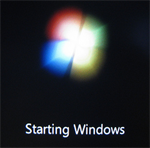 Windows 7: ssä on paljon parannuksia, joiden teeman mukauttaminen ja hallinta on yksi niistä. Nyt kaikki mukautusominaisuudet on ryhmitelty yhteen ja niihin pääsee helposti yhdestä paikasta.
Windows 7: ssä on paljon parannuksia, joiden teeman mukauttaminen ja hallinta on yksi niistä. Nyt kaikki mukautusominaisuudet on ryhmitelty yhteen ja niihin pääsee helposti yhdestä paikasta.
Tässä on kaikki mitä sinun tarvitsee tietää Windows 7 -teemoista:
Aktivoi piilotetut teemat Windows 7: ssä
Tiesitkö, että Windows 7 aktivoi teemat valitsemasi alueen perusteella asennuksen aikana? Joten on olemassa useita alueille kuuluvia teemoja, jotka pysyvät piilossa. Niitä ei ole saatavana mukauttamisikkunan kautta. Voit kuitenkin aktivoida nämä piilotetut teemat Windows 7: ssä ja käyttää niitä. Löydät ne seuraavasti:
- Paina Win + R ja kirjoita sitten % Systemroot% / Globalisaatio / MCT osaksi Juosta ala
- Jos et näe mitään, napsauta Järjestää, sitten Kansio ja Hakuvaihtoehdot ja valitse sitten tarkastella piilotettuja tiedostoja ja poistaa valinta Piilota suojatut käyttöjärjestelmätiedostot.
- Näet joitain kansioita, jotka sisältävät eri alueille kuuluvia teemoja. Nämä kansiot sisältävät .teema tiedostot, joiden avulla voit käyttää teemoja
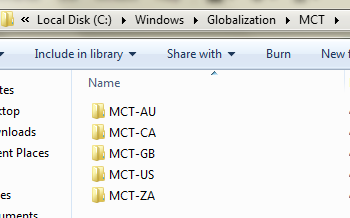
Luo omat Windows 7 -teemat
Teeman luominen on erittäin helppoa. Teema on vain kokoelma erilaisia elementtejä, kuten työpöydän taustakuvia, ääniä, näytönsäästäjiä, värejä, hiiren osoittimia, kuvakkeita jne. Tee valintasi jokaiselle heistä ja olet tehnyt itsestäsi teema. Windowsin aiempiin versioihin on tehty muutamia muutoksia, jotka sinun pitäisi olla tietoinen ja käyttää hyväksi.
Työpöydän tausta
Windows 7 antaa sinun määrittää useita työpöydän taustoja. Sitten se muuttaa työpöydän taustaa automaattisesti valitsemallaan määrittämistäsi. Paras tapa määrittää taustakuvaryhmä on sijoittaa ne kaikki kansioon. Tämän jälkeen voit osoittaa Windowsin tähän kansioon, tarkistaa kaikki käytettävät taustakuvat, määrittää jaksoajan ja Windows hoitaa loput.
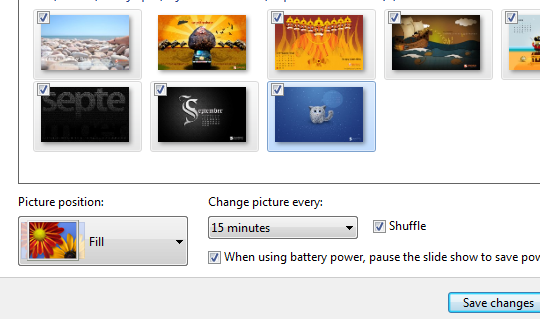
äänet
Napsauttamalla äänet voit valita sisäänrakennettujen ääniteemien joukosta tai voit luoda omia. Voit luoda ääniteeman määrittämällä vain äänitiedoston, jota haluat käyttää erilaisissa näkyvissä tapahtumissa. Kaikkien muuttaminen ja täydellisen ääniteeman saaminen voi olla melko hankalaa, joten kannattaa pitää kiinni vaihtamalla ääni tai kaksi ja tallentamalla muokattu teema. Jos etsit äänitiedostoja, voit tarkistaa ne findsounds tai Soungle.
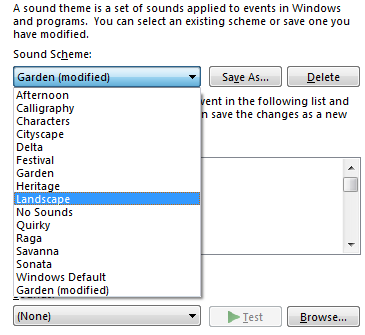
Samoin voit valita näytönsäästäjät, värit, hiiren osoittimen ja kuvakkeet - jotka ovat melko yksinkertaisia. Kun kaikki valinnat on tehty, olet luonut itsellesi teema.
Jaa teemasi ystävien ja perheen kanssa
Joten vietit aikaa luomalla täydellisen teeman, ja tulokset näyttävät hyviltä. Joskus haluat ehkä käyttää samaa teemaa kaikkiin tietokoneisiin tai jakaa niitä ystävien ja perheen kanssa. Joten suoritat kaiken uudestaan? Ei, tee vain kaikki haluamasi muutokset, lisää mukautetut työpöydän taustat, näytönsäästäjät tai haluamasi äänet (lyhyesti sanottuna, luo teema yhden kerran) ja sitten kun olet valmis muutosten tekemiseen, napsauta hiiren kakkospainikkeella tallentamatonta teemaa ja valitse Tallenna jakamista varten.
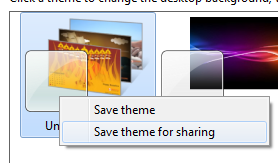
Saat a .teema tiedosto, jonka voit siirtää muille tietokoneille tai lähettää jollekin.
Lataa Windows 7-tematiedostot verkossa
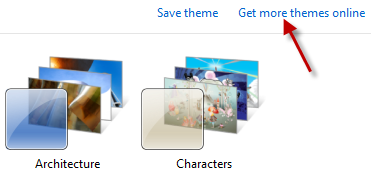
Windows 7 tarjoaa nyt vaihtoehdon "Hanki lisää teemoja verkossa". Napsauttamalla sitä siirryt Microsoftin Mukauta PC -sivulle. Voit ladata Windows 7-tematiedostot, taustat ja gadgetit täältä. Voit löytää myös muiden luomia teemoja. Ne jättävät kuitenkin yleensä paljon toivomisen varaa, ja pidän parempana olla poissa heistä, ellei luota ehdottomasti lähteeseen. Jos tiedät hyvän lähteen, kerro siitä meille kommenteissa.
Luetko omia teemoja? Vai oletko tyytyväinen sisäänrakennettuihin? Jaa ajatuksesi kommentteihin!
Olen Varun Kashyap Intiasta. Olen intohimoinen tietokoneisiin, ohjelmointiin, Internetiin ja niitä ohjaaviin tekniikoihin. Rakastan ohjelmointia ja työskentelen usein Java-, PHP-, AJAX-projektien jne.